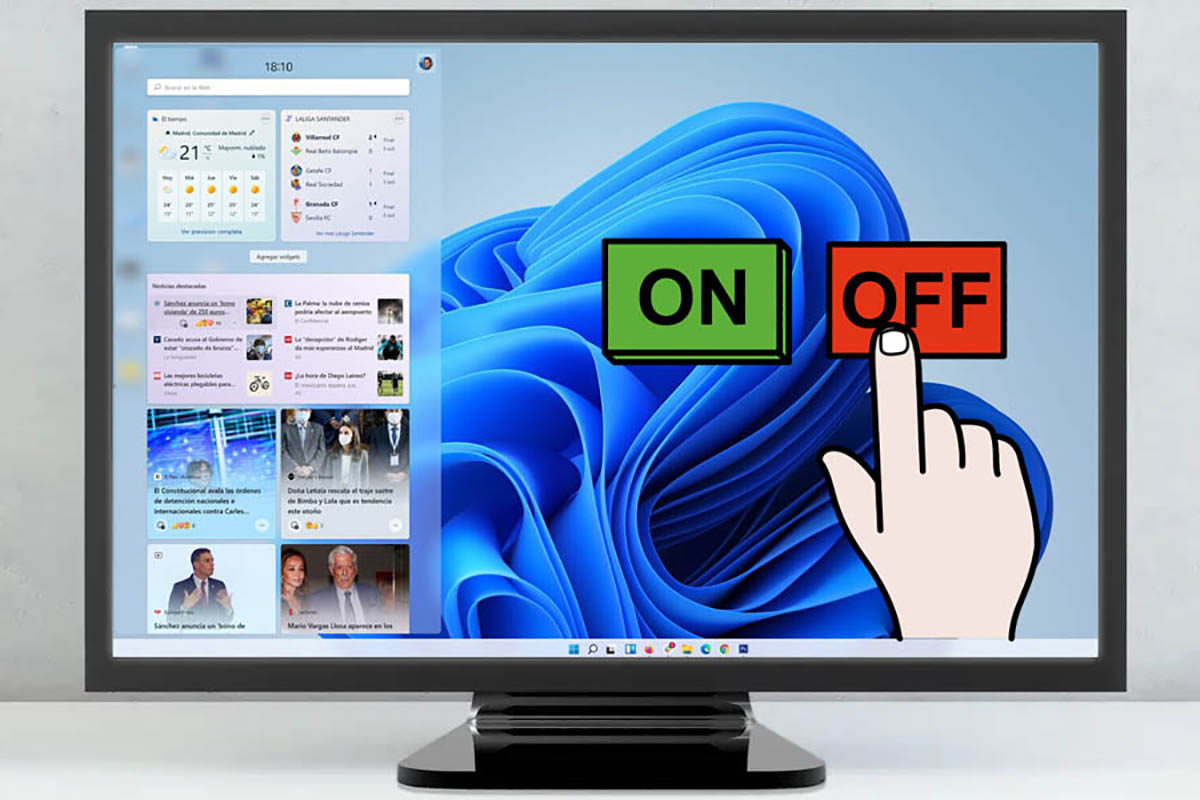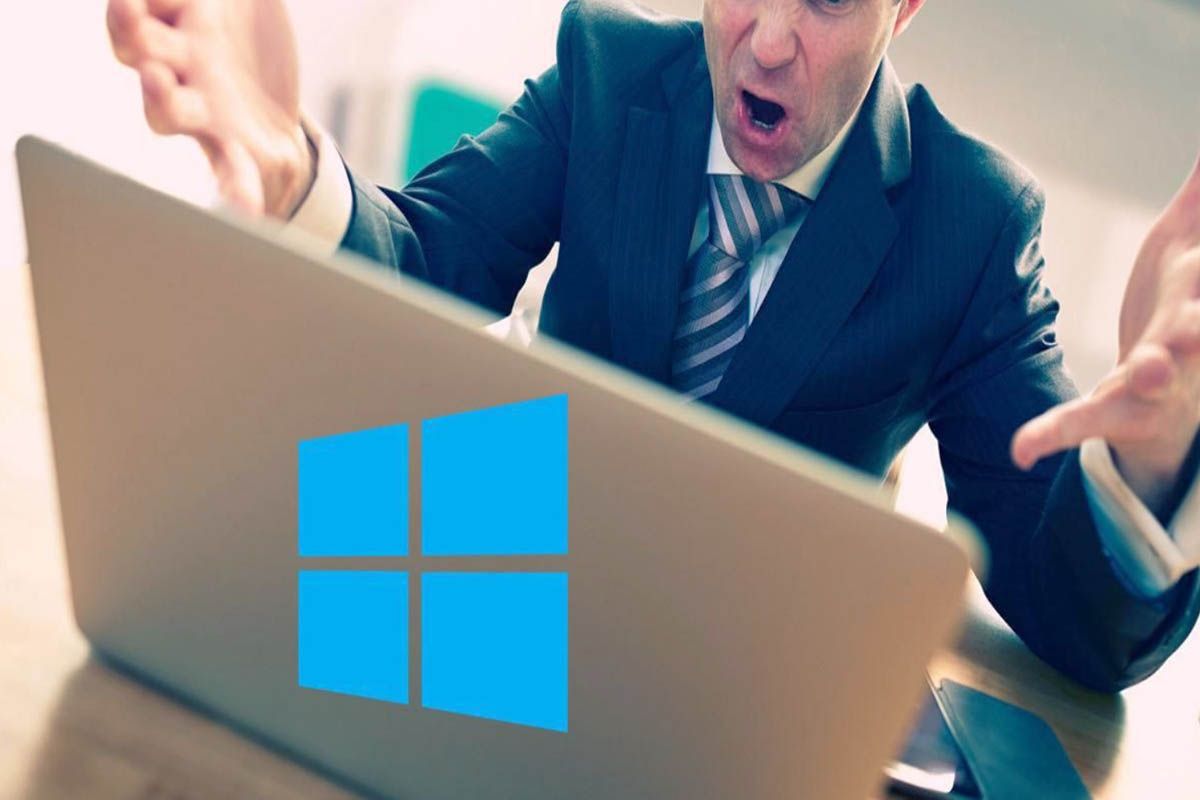ไม่เพียงแต่มีความจำเป็นเท่านั้นรู้ว่าจอภาพรองรับกี่ Hzที่เราเชื่อมต่อกับคอมพิวเตอร์ของเรา แต่การดูก็มีความสำคัญอย่างยิ่งเช่นกันการ์ดจอรองรับโหมดอะไรบ้าง?ที่พบในนั้น
ข้อมูลนี้มีความสำคัญอย่างยิ่งเมื่อเราทำงานกับวิดีโอ (บรรณาธิการมืออาชีพ) หรือเมื่อเราเล่นวิดีโอเกมที่มีการแข่งขันสูง หากคุณอยู่ในสถานการณ์ใดสถานการณ์หนึ่งจากสองสถานการณ์นี้ และกำลังมองหาบทช่วยสอนที่อธิบายทีละขั้นตอนวิธีดำเนินการตามขั้นตอนนี้คุณอยู่ในสถานที่ที่เหมาะสม
ที่นี่เราจะแสดงให้คุณเห็นในไม่กี่ขั้นตอนว่าอย่างไรดูว่าการ์ดจอของคุณรองรับกี่เฮิรตซ์ใน Windows 11 ถ้าคุณมีสิทธิ์ของผู้ดูแลระบบคุณจะสามารถค้นหาข้อมูลนี้ได้อย่างง่ายดาย
ดังนั้นคุณจึงสามารถทราบได้ว่าการ์ดกราฟิกของคุณรองรับใน Windows 11 กี่ Hz
แม้ว่าเราจะได้ดำเนินการตามบทช่วยสอนต่อไปนี้จากพีซีที่ใช้ Windows 11 แล้วก็ตามยังใช้งานได้บน Windows 10เนื่องจากขั้นตอนที่ต้องปฏิบัติตามในระบบปฏิบัติการทั้งสองจะเหมือนกันทุกประการ
- สิ่งแรกที่คุณควรทำคือเข้าถึงการตั้งค่า Windows 11- เมื่อต้องการทำเช่นนี้ คุณต้องเขียนคำว่า"การกำหนดค่า"ในเครื่องมือค้นหา
- นี่จะแสดงเมนูพร้อมตัวเลือกต่าง ๆ คุณจะต้องคลิก"การกำหนดค่า"แล้วเข้า"เปิด"-
- ดังนั้นคุณจะต้องคลิก"ระบบ"แล้วเข้า"หน้าจอ"-
- คุณจะต้องเข้าถึงส่วนที่เรียกว่า“การตั้งค่าการแสดงผลขั้นสูง”-
- จากนั้นคุณจะต้องคลิก“แสดงคุณสมบัติของการ์ดแสดงผล”-
- Windows 11 จะเปิดคุณสมบัติของไดรเวอร์การ์ดแสดงผลของคุณ ที่นั่นคุณจะต้องคลิกที่“แสดงโหมดทั้งหมด”-
- ภายในไม่กี่วินาที คุณจะสามารถดูความละเอียดที่รองรับทั้งหมด รวมถึง Hz ได้
หากจอภาพของคุณยอมรับอัตราการรีเฟรชที่สูงกว่าเช่นเดียวกับกราฟิกการ์ดของคุณ แต่ไม่ปรากฏในข้อมูลในโหมดที่รองรับ คุณต้องอัพเดตไดรเวอร์ของการ์ดแสดงผล